
Sea of Thieves のBeigeBeard エラーとゲームの不一致の問題を修正するためのトラブルシューティング手順。
海賊の世界は決して順風満帆なわけではなく、盗賊の海違いはありません。ゲームを起動して略奪しようとしているプレイヤーにとって、エラーコードBeigeBeardは災難を引き起こす可能性がありますが、修正はあります。
Sea of Thieves のBeigeBeard エラーの修正
Sea of Thieves にはひげ関連のエラーがたくさんあります。BeigeBeard エラーは、ゲームの重要な瞬間の後にのみ発生する傾向があります。具体的には、定期的なメンテナンス、アップデート、パッチ。このエラーは最も一般的に「ゲームの不一致」問題として参照され、Sea of Thieves の起動時に発生する可能性があります。
Sea of Thieves を起動しようとすると、BeigeBeard エラーが発生することがあります。 BeigeBeard エラーを修正するには、アップデートを確認する必要があります。これは、クライアントが最新でないことを意味するため、「ゲームの不一致」メッセージが表示されるのはこのためです。これは、Rare がゲームの新しいアップデートをリリースし、それをまだダウンロードしてインストールしていない場合に発生します。
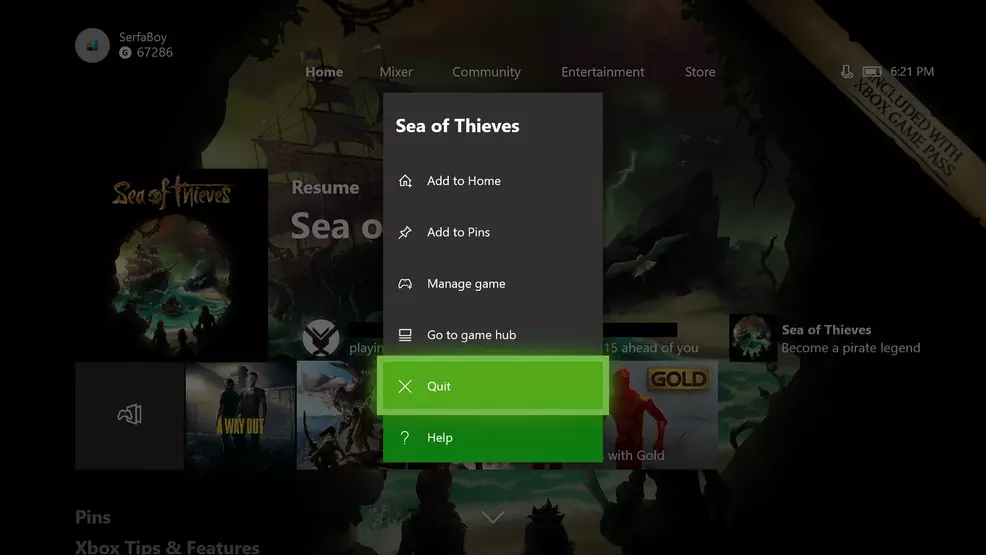
最新のパッチをダウンロードするには、Sea of Thieves を終了し、Xbox One でプレイしている場合はアプリを終了します。これを行うには、Xbox One ダッシュボードでゲームをハイライト表示し、メニュー ボタンを押して、[終了] を選択します。 Sea of Thieves が終了すると、Windows 10 PC または Xbox One で最新のパッチのダウンロードが開始されます。
Windows 10 のプレーヤーの場合、ゲームの不一致エラーを解決するために追加の手順が必要になる場合があります。まずは Microsoft Store を開いて、右上にある 3 つの点をクリックして、[マイ ライブラリ] を選択します。リスト内で Sea of Thieves を見つけてクリックすると、Sea of Thieves の製品ページが表示されます。ゲームは最新のパッチのダウンロードを開始する必要があります (まだダウンロードしていない場合)。
Sea of Thieves が最新バージョンのダウンロードとインストールを完了したら、ゲームを再開できます。ベージュビアード エラーやゲームの不一致通知が表示されることなく、Sea of Thieves が起動して開始されることがわかります。
何らかの理由で、Sea of Thievesを更新してもBeigeBeardエラーが修正されなかった場合は、最後の手段としてゲームを再インストールする必要があるかもしれません。ゲームを再度ダウンロードするとデータの上限と速度に多少の負担がかかる可能性があるため、このような事態にならないことを願っています。私たちをチェックしてくださいSea of Thieves ガイドプレイ中にヒゲに関するエラーが発生した場合はいつでも、問題の解決策を見つけるよう努めます。
サム・チャンドラーは地下の土地出身で、自分の作品に南半球の雰囲気を少し取り入れています。いくつかの大学を渡り歩き、学士号を取得してビデオゲーム業界に入った後、彼はここ Shacknews でガイド責任者として新しい家族を見つけました。誰かを助けるガイドを作成すること以上に彼が好きなことはありません。ガイドのサポートが必要な場合、または何かが正しくないことに気づいた場合は、X で彼にメッセージを送信できます。@SamuelChandler



